MFC-J625DW
Întrebări frecvente şi depanare |
Instalarea FaceFilter Studio pe Windows 10.
Puteţi instala FaceFilter Studio de pe CD-ROM-ul/ DVD-ROM-ul oferit cu echipamentul Brother. Verificaţi sistemul de operare scris pe eticheta CD-ROM-ului şi urmaţi paşii care se aplică pentru cazul dumneavoastră.
-
Dacă vedeți Windows 10 pe eticheta de pe CD-ROM/ DVD-ROM, mergeți la Cazul A: Windows 10 apare pe eticheta de pe CD-ROM.
- În caz contrar, mergeți la Cazul B: Windows 10 NU apare pe eticheta de pe CD-ROM.
Cazul A: Windows 10 apare pe eticheta de pe CD-ROM/ DVD-ROM.
-
Introduceţi CD-ROM-ul oferit cu echipamentul Brother în unitatea CD/ DVD.
-
Efectuaţi una din următoarele:
-
Dacă ecranul inițial apare automat, mergeți la PASUL 3.
-
Dacă nu apare, deschideți drive-ul CD/ DVD și apoi faceți dublu click pe start.exe pentru a deschide ecranul de instalare.
-
Dacă ecranul inițial apare automat, mergeți la PASUL 3.
-
Selectați modelul Dvs. (dacă este necesar) și limba, și apoi urmați instrucțiunile de pe pecran pentru a instala FaceFilter Studio.
Dacă în timpul instalării apare ecranul User Account Control, faceţi click pe Yes.
Cazul B: Windows 10 NU apare pe eticheta de pe CD-ROM.
-
Introduceţi CD-ROM-ul oferit cu echipamentul Brother în unitatea CD/ DVD.
-
Efectuaţi una din următoarele:
-
Dacă folderul CD/ DVD se deschide automat, Mergeți la PASUL 5.
-
Dacă nu, mergeţi la PASUL 3.
-
Dacă folderul CD/ DVD se deschide automat, Mergeți la PASUL 5.
-
Faceţi click pe File Explorer.
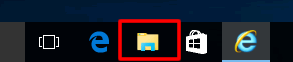
- Deschideţi drive-ul CD/ DVD.
- Deschideți folderul facefilter.
- Faceți dublu click pe InstFFS.exe.
-
Urmați instrucțiunile de pe ecran pentru a instala FaceFilter Studio.
Dacă în timpul instalării apare ecranul User Account Control, faceţi click pe Yes.